Wix Blocks: crear y administrar páginas del panel de control de Blocks
7 min de lectura
Wix Blocks está abierto a todos los usuarios de Wix Studio. Para acceder a Blocks, únete a Wix Studio.
Con Blocks puedes agregar una página del panel de control a tu app. Las páginas del panel de control son el back office de tu app y permiten que los creadores de sitios administren los datos y la configuración de la app. Puedes ver ejemplos de páginas del panel de control en las apps de Wix. Por ejemplo, esta es una página del panel de control de la app Wix Portfolio:
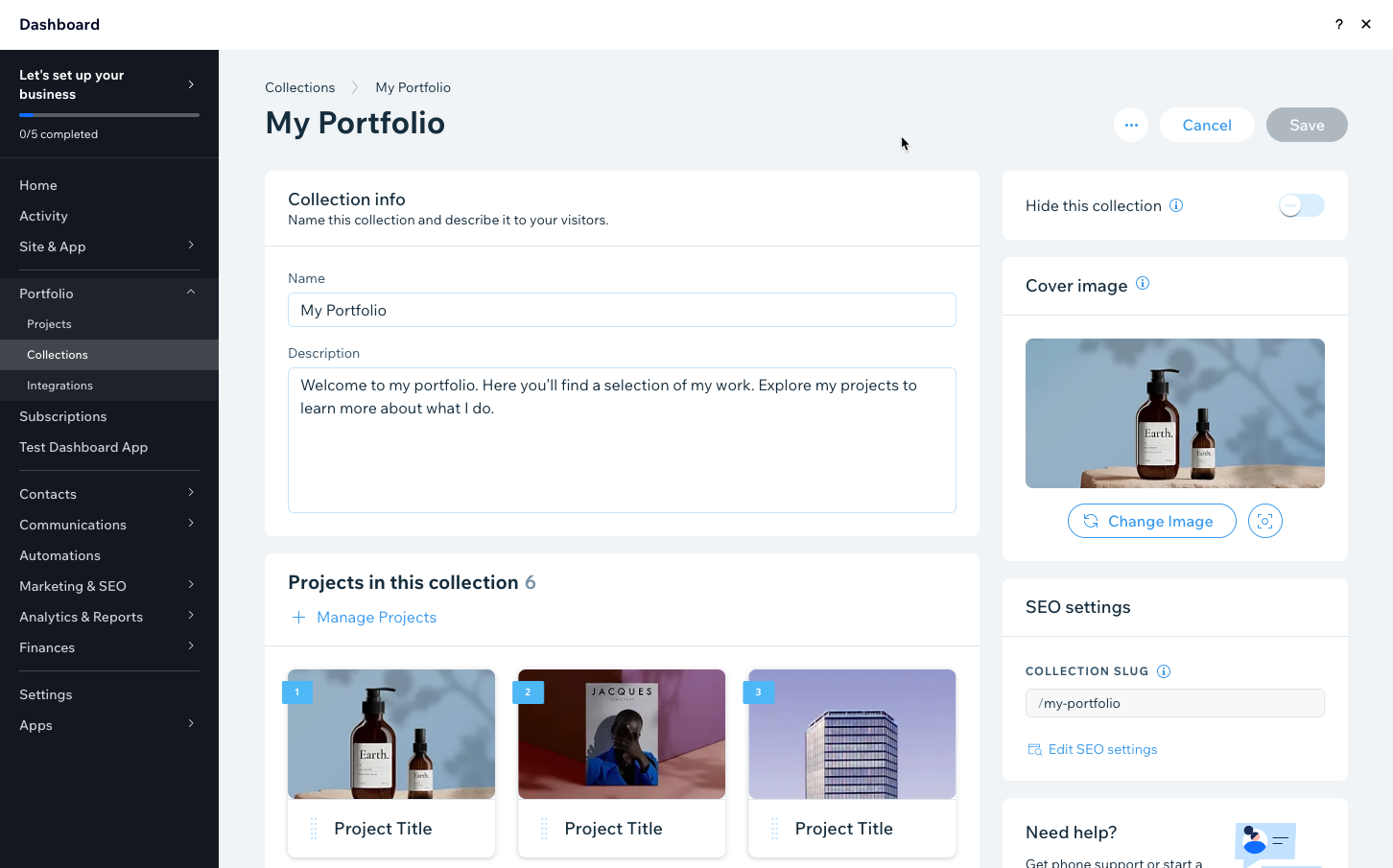
Cuando un creador de sitios instala la app Blocks en un sitio, la página del panel de control aparece en el panel de control de su sitio y lleva el nombre de tu aplicación.
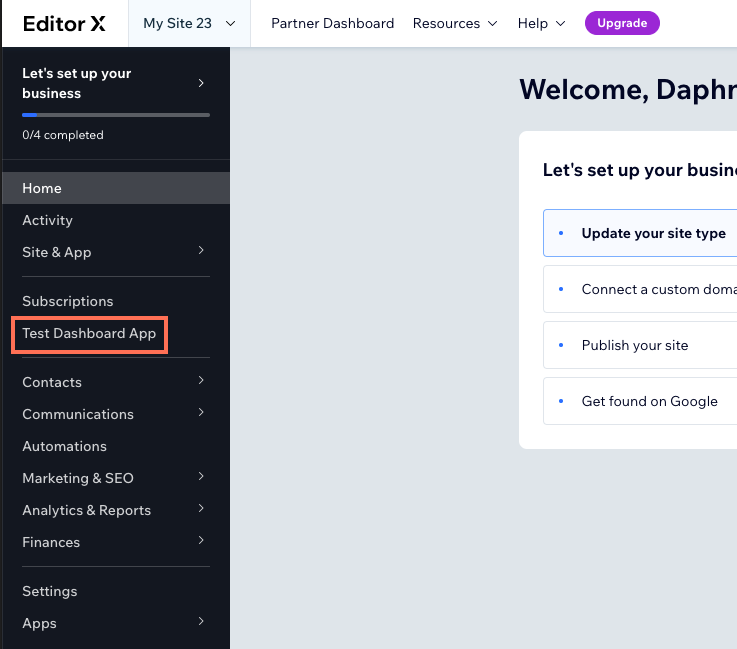
En este artículo, aprende cómo hacer lo siguiente:
Crear una página del panel de control
Agrega una página del panel de control a la app Blocks a través del icono Panel de control de la app  en el menú Estructura de la app
en el menú Estructura de la app  .
.
 en el menú Estructura de la app
en el menú Estructura de la app  .
. La página del panel de control incluye lo siguiente:
- Un lienzo donde puedes agregar elementos, como herramientas de estilo, botones, campos de entrada de texto, etc. Blocks proporciona una plantilla para una interfaz de usuario (IU) del panel de control de uso común. Puedes personalizar esta plantilla si lo deseas. Diseña una página del panel de control de la misma manera en la que diseñas widgets en Blocks.
- Una sección de código para agregar código al panel de control.
Importante
En la actualidad, solo puedes crear una página del panel de control para tu app de Blocks.
Usar cajas multiestado en las páginas del panel de control
Asignar una página del panel de control a un botón de acción
Una de las formas más comunes de abrir una página del panel de control es desde el botón de acción principal en uno de los botones de acción de tu widget. Para hacer esto:
- Ve a la pestaña Configuración.
- Haz clic en el widget o elemento que deseas configurar.
- Haz clic en Editar barra de acciones.
- Pasa el cursor sobre el botón de acción principal (el botón izquierdo).
- Haz clic en Ajustes del botón.
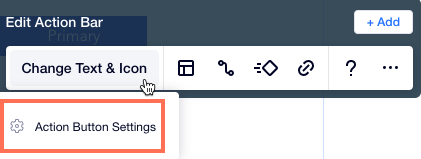
- Selecciona Panel de control.
- Selecciona la página del panel de control.
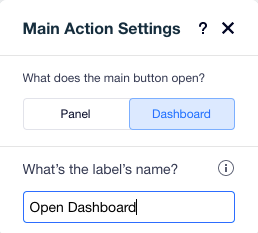
Abrir una página del panel de control desde un panel personalizado
Si creaste un panel personalizado con el creador de paneles Blocks, es posible que desees abrir el panel de control desde ese panel. (Más información sobre los paneles de Blocks). Para hacer esto:
Primero, obtén la URL del panel de control.
- Ve al menú del Panel de control de la app
 .
. - Pasa el cursor sobre el nombre de la página del panel de control y haz clic en el icono Más acciones
 .
. - Haz clic en Copiar enlace.
Ahora, usa esta URL en el código del panel.
- Ve a la pestaña Paneles.
- Selecciona el panel en el menú Mis paneles.
- Ve a la sección de código del panel (si no ves la sección de código, haz clic en el icono Maximizar
 ).
). - Importa el módulo wix-editor:
1import wixEditor from 'wix-editor';- Usa la función openDashboardPanel(), con la URL del panel de control como parámetro, para abrir tu página del panel de control desde el panel. Por ejemplo:
1wixEditor.openDashboardPanel('app/771680a8-ad76-4a3c-8bfc-4e2873de96c9'); Agregar código a la página del panel de control
Usa la sección de código de la página del panel de control para agregar código a la página del panel de control. El código puede incluir lo siguiente:
- Lógica de negocios, similar a tus widgets (Más información sobre el código de widget).
- Trabajo con los datos almacenados en las colecciones de tu app (Más información sobre las colecciones en Blocks)
- Acciones únicas para las páginas del panel de control. (Más información sobre las funciones del panel de control de Wix).
Para agregar código a la página del panel de control:
- Abre el panel de control desde el menú Panel de control de la app
 .
. - Ve a la sección de código del panel de control (si no ves la sección de código, haz clic en el icono Maximizar
 ).
).
Las páginas del panel de control y el Wix Developers Center
Cualquier página del panel de control creada en Blocks también aparecerá en la página Componentes de tu app en el Wix Developers Center. Se muestra como un componente del panel de control de Blocks.
Importante
No intentes editar la página del panel de control de Blocks a través del Wix Developers Center.
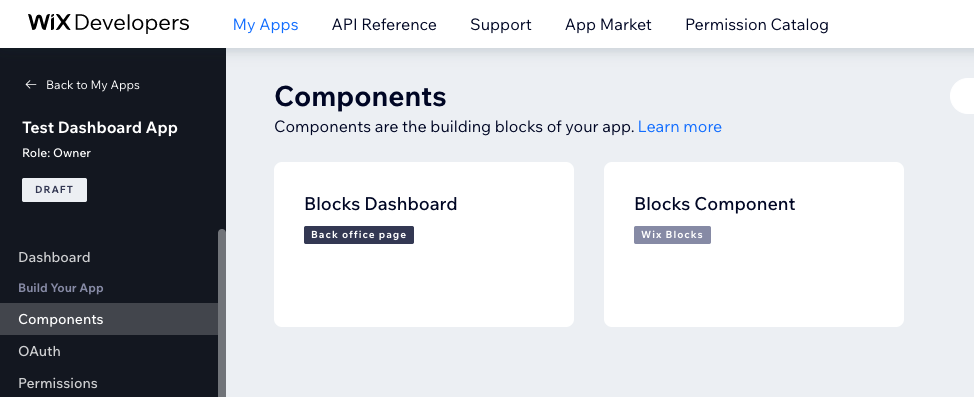
También puedes usar el Wix Developers Center para crear páginas del panel de control para tu app. Estas páginas del panel de control son diferentes de las que creas en Blocks y consisten en una URL de iFrame que proporcionas. No tienen todas las capacidades detalladas en este artículo. Aparecen en el Wix Developers Center como un componente simple del panel de control.
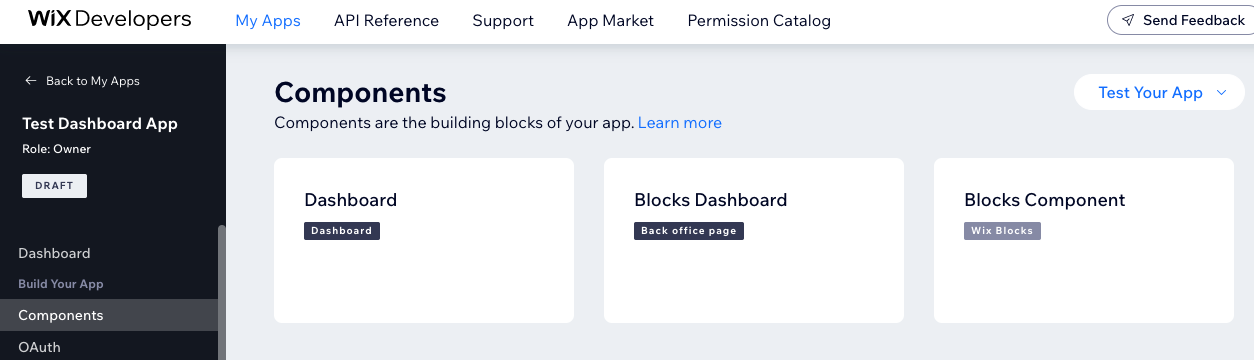
Verás ambos tipos de páginas en el panel de control de tu sitio, una vez que la app esté instalada en un sitio.

